วิธีตรวจสอบไซต์ WordPress ของคุณ
เผยแพร่แล้ว: 2022-06-15คุณต้องการตรวจสอบไซต์ WordPress ของคุณหรือไม่?
ไซต์ WordPress ที่ทำงานได้ดีทุกไซต์ต้องมีการตรวจสอบเป็นระยะเพื่อให้แน่ใจว่ายังคงทำงานตามที่ตั้งใจไว้
แต่คุณควรเริ่มกระบวนการตรวจสอบที่ไหนและควรเกี่ยวข้องอย่างไร?
ในบทความนี้ เราจะแสดงให้คุณเห็นถึงวิธีการตรวจสอบเว็บไซต์ WordPress ของคุณและแนะนำเครื่องมือที่จะทำให้งานนี้ง่ายขึ้น!
ทำไมคุณต้องตรวจสอบไซต์ WordPress ของคุณ
เว็บไซต์ของคุณต้องทำงานได้อย่างเต็มประสิทธิภาพและปรับให้เหมาะสมตลอดเวลาเพื่อสร้างมูลค่าให้กับคุณและผู้เยี่ยมชมของคุณ เพื่อให้แน่ใจว่าสิ่งนี้ การตรวจสอบไซต์ WordPress ของคุณเป็นครั้งคราวเป็นสิ่งสำคัญอย่างยิ่ง
โดยทั่วไปแล้ว เว็บไซต์ WordPress ประกอบด้วยส่วนต่างๆ เช่น ธีมและปลั๊กอิน
เช่นเดียวกับซอฟต์แวร์อื่นๆ ไซต์ WordPress ของคุณอาจประสบปัญหาทางเทคนิคเมื่อเวลาผ่านไป การตรวจสอบเป็นวิธีที่ยอดเยี่ยมในการแก้ปัญหาเหล่านี้ก่อนที่จะมีขนาดใหญ่เกินไป
นอกจากนี้ การตรวจสอบไซต์ยังเปิดโอกาสให้คุณทดสอบว่าเว็บไซต์ของคุณได้รับการปรับให้เหมาะสมทางการตลาดได้ดีเพียงใด ตัวอย่างเช่น คุณสามารถตรวจสอบสิ่งต่างๆ เช่น ความเร็วในการโหลดเว็บไซต์ของคุณ การเพิ่มประสิทธิภาพในหน้าสำหรับการค้นหา ตำแหน่งของแบบฟอร์ม และอื่นๆ
กล่าวโดยย่อ การตรวจสอบไซต์เป็นวิธีที่ยอดเยี่ยมในการรับรองว่าไซต์ของคุณทำงานได้อย่างราบรื่นและได้รับการปรับให้เหมาะสมที่สุดสำหรับวัตถุประสงค์ทางการตลาดหลักของคุณ
วิธีตรวจสอบไซต์ WordPress ของคุณ (คู่มือฉบับสมบูรณ์)
เมื่อตรวจสอบไซต์ WordPress ของคุณ เราขอแนะนำอย่างยิ่งให้ตรวจสอบสิ่งที่กล่าวถึงด้านล่าง
ในบทความนี้
- 1. ค้นหาและทดสอบแบบฟอร์มของคุณ
- 2. ตรวจสอบ SEO เว็บไซต์ของคุณ
- 3. ตรวจสอบความปลอดภัยของไซต์ WordPress
- 4. ตรวจสอบการวิเคราะห์ไซต์
- 5. ตรวจสอบตัวชี้วัดประสิทธิภาพของเว็บไซต์
- 6. ทดสอบการทำงานของไซต์ WordPress
- 7. ตรวจสอบการตอบสนองของมือถือ
- 8. ตรวจสอบสถานะการอัปเดตซอฟต์แวร์
ลองพิจารณารายการตรวจสอบเหล่านี้โดยละเอียดยิ่งขึ้น
1. ค้นหาและทดสอบแบบฟอร์มของคุณ
แบบฟอร์ม WordPress เป็นคุณลักษณะทั่วไปของเว็บไซต์สมัยใหม่ส่วนใหญ่ แบบฟอร์มเหล่านี้สามารถนำไปใช้ได้ด้วยเหตุผลหลายประการ รวมถึงการสนับสนุนลูกค้า คำสั่งซื้อออนไลน์ แบบสำรวจ การลงทะเบียน และอื่นๆ
แต่ปัญหาทั่วไปที่เว็บไซต์ขนาดใหญ่หลายแห่งต้องเผชิญก็คือ เมื่อเว็บไซต์มีขนาดใหญ่ขึ้น นักการตลาดจะติดตามแบบฟอร์มทั้งหมดบนเว็บไซต์ของตนได้ยากขึ้น ซึ่งจะทำให้การตรวจสอบเป็นเรื่องยากมาก
โชคดีที่คุณสามารถตรวจสอบตำแหน่งที่ฝังแบบฟอร์มของคุณบนไซต์ WordPress ได้อย่างง่ายดายโดยใช้ WPForms
ตัวระบุตำแหน่งแบบฟอร์มเป็นคุณลักษณะ WPForms ในตัวที่จะสแกนไซต์ WordPress ทั้งหมดของคุณเพื่อติดตามตำแหน่งที่แน่นอนของแต่ละแบบฟอร์มที่ใช้งานอยู่ในไซต์ของคุณ ด้วยวิธีนี้ คุณสามารถค้นหาแบบฟอร์มทั้งหมดบนเว็บไซต์ของคุณได้จากแดชบอร์ดของ WordPress
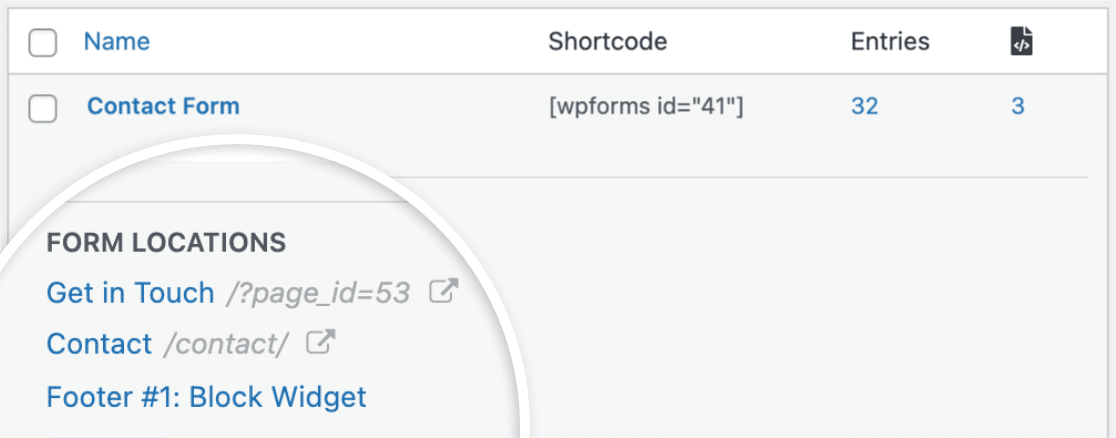
การรู้ว่าหน้าใดในไซต์ของคุณมีแบบฟอร์มเป็นส่วนสำคัญของกระบวนการตรวจสอบ ช่วยให้คุณเข้าใจว่าหน้าใดที่คุณได้รับจากรายการแบบฟอร์มส่วนใหญ่
และคุณยังอาจค้นพบหน้าใหม่ซึ่งไม่มีแบบฟอร์มอยู่ในขณะนี้ แต่อาจคุ้มค่าที่จะเพิ่มแบบฟอร์มของคุณลงไป
นอกจากนี้ เราขอแนะนำอย่างยิ่งให้ทดสอบแบบฟอร์มของคุณเพื่อให้แน่ใจว่าทำงานได้อย่างสมบูรณ์และปรับให้เหมาะสมเพื่อมอบประสบการณ์ที่ดีที่สุดแก่ลูกค้า
คุณสามารถดูคู่มือการทดสอบแบบฟอร์มของเราสำหรับคำแนะนำโดยละเอียดเกี่ยวกับวิธีทดสอบและตรวจสอบแบบฟอร์มแต่ละรายการในไซต์ WordPress ของคุณเพื่อขจัดข้อผิดพลาดที่อาจเกิดขึ้น
การตรวจสอบฟอร์ม WordPress ของคุณให้ดีเป็นเพียงเรื่องของการใช้เครื่องมือที่เหมาะสม และ WPForms เป็นปลั๊กอินฟอร์ม WordPress ที่ดีที่สุดที่คุณสามารถมีได้ เพื่อให้การตรวจสอบแบบฟอร์มของคุณมีประสิทธิภาพมากกว่าที่เคย
2. ตรวจสอบ SEO เว็บไซต์ของคุณ
การตรวจสอบไซต์ของคุณควรรวมถึงการวิเคราะห์ประสิทธิภาพ SEO ของคุณ อย่างไรก็ตาม การตรวจสอบ SEO แบบครอบคลุมอาจใช้เวลานานมากในการดำเนินการด้วยตนเอง
วิธีที่ง่ายที่สุดในการตรวจสอบสถานะ SEO ของไซต์ WordPress คือการใช้ปลั๊กอิน AIOSEO AIOSEO เป็นปลั๊กอิน WordPress SEO ที่ดีที่สุด
ตรวจสอบเว็บไซต์ของคุณโดยอัตโนมัติสำหรับปัญหา SEO และวัดประสิทธิภาพโดยรวมของคุณตามเกณฑ์การเพิ่มประสิทธิภาพในหน้าที่สำคัญ
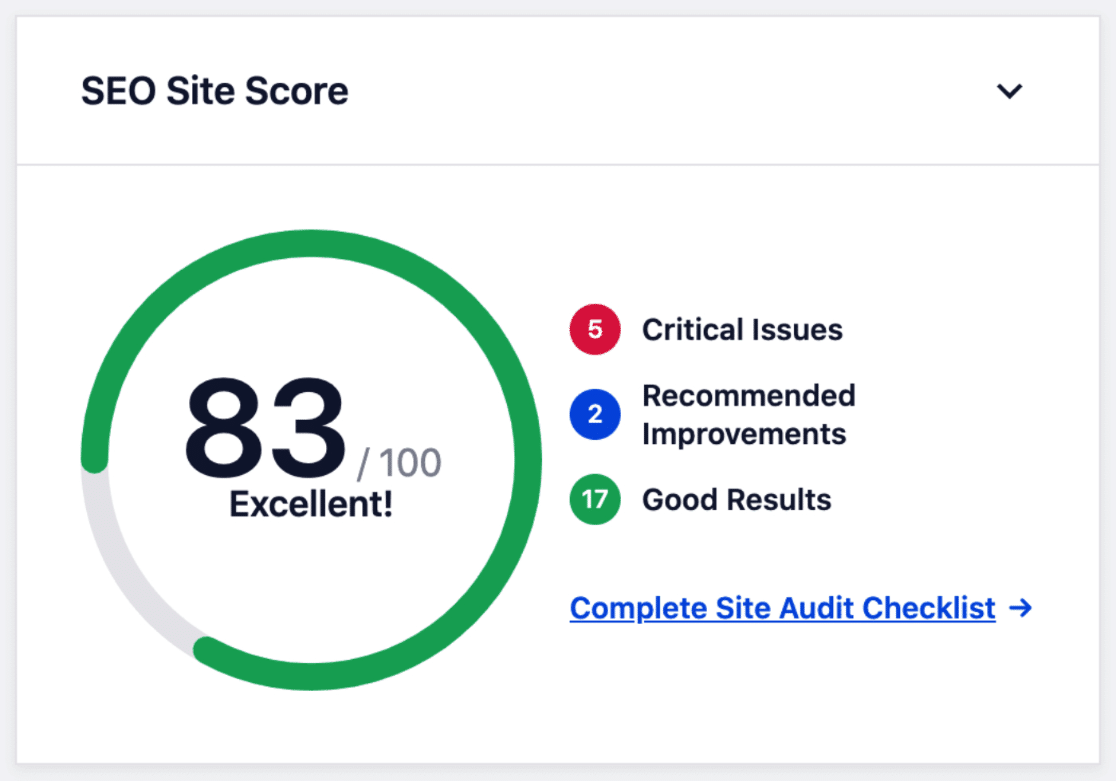
AIOSEO ขจัดการคาดเดาออกจากการเพิ่มประสิทธิภาพในหน้าโดยให้คำแนะนำที่นำไปปฏิบัติได้เพื่อปรับปรุงคะแนนปัจจุบันของคุณและเน้นประเด็น SEO ที่สำคัญ
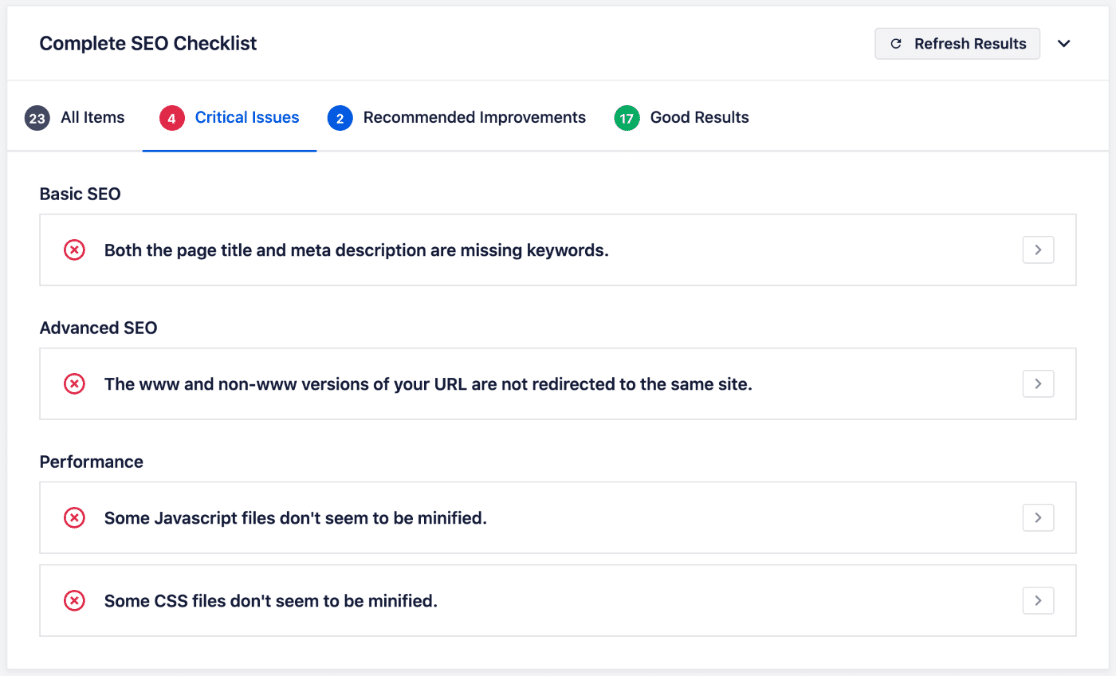
ปัจจัยการจัดอันดับที่สำคัญอย่างหนึ่งซึ่งส่งผลต่อความเร็วในการจัดทำดัชนีหน้าเว็บของคุณโดย Google คือการเชื่อมโยงภายใน การตรวจสอบ SEO จะไม่สมบูรณ์หากไม่ตรวจสอบว่าหน้าสำคัญของคุณเชื่อมโยงกันอย่างเหมาะสมหรือไม่
AIOSEO มีเครื่องมือตรวจสอบลิงก์ที่ยอดเยี่ยมที่เรียกว่า Link Assistant
ด้วย Link Assistant คุณสามารถดูจำนวนลิงก์ภายในที่ชี้ไปยังแต่ละโพสต์ ค้นหาโพสต์ที่ไม่มีลิงก์ภายในเลย และรับคำแนะนำเกี่ยวกับลิงก์ที่เป็นประโยชน์สำหรับแต่ละโพสต์
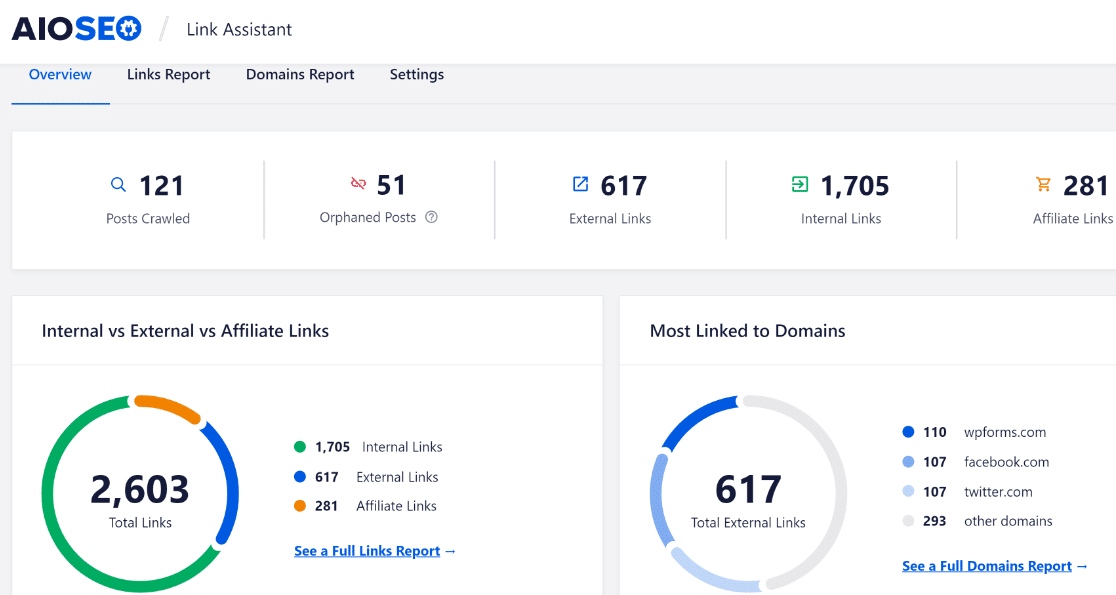
ยิ่งไปกว่านั้น Link Assistant ยังช่วยให้คุณเชื่อมโยงภายในไปยังแบบฟอร์มของคุณจากหน้าที่เกี่ยวข้องมากที่สุด ดูวิธีตรวจสอบลิงก์ไปยังแบบฟอร์ม WordPress
โดยรวมแล้ว AIOSEO เป็นเครื่องมือที่ยอดเยี่ยมสำหรับ WordPress SEO คุณควรใช้มันในระหว่างการตรวจสอบเว็บไซต์ของคุณเพื่อระบุปัญหา SEO และโอกาสในการปรับปรุง
3. ตรวจสอบความปลอดภัยของไซต์ WordPress
การตรวจสอบความปลอดภัยของไซต์ควรเป็นหนึ่งในความสำคัญสูงสุดในการตรวจสอบของคุณ
หากเว็บไซต์ของคุณถูกมัลแวร์หรือแฮกเกอร์บุกรุก อาจทำให้ข้อมูลสูญหายอย่างร้ายแรงและแม้กระทั่งเป็นอันตรายต่อชื่อเสียงของแบรนด์ของคุณ
ปลั๊กอินความปลอดภัย WordPress บางตัว เช่น Sucuri สามารถสแกนเว็บไซต์ของคุณเพื่อหามัลแวร์และปกป้องคุณ
ตรวจสอบกิจกรรมของผู้ใช้
นอกจากนี้ คุณควรตรวจสอบบันทึกกิจกรรมของผู้ใช้บนไซต์ของคุณ การตรวจสอบกิจกรรมของผู้ใช้ในแบ็กเอนด์ช่วยให้คุณเห็นว่าผู้ใช้กำลังเปลี่ยนการตั้งค่าหรือเข้าถึงพื้นที่ที่คุณไม่ต้องการให้ทำหรือไม่
ดูรายการปลั๊กอินบันทึกกิจกรรมของ WordPress สำหรับคำแนะนำยอดนิยมของเรา
ประโยชน์อีกประการของการใช้ปลั๊กอินบันทึกกิจกรรมคือช่วยให้คุณเห็นกิจกรรมการเข้าสู่ระบบของผู้ใช้ของคุณ ด้วยวิธีนี้ คุณสามารถระบุผู้ใช้ที่ไม่ใช้งานและลบบัญชีของพวกเขาเป็นมาตรการรักษาความปลอดภัย
ตรวจสอบการรับรองความถูกต้องด้วยสองปัจจัย
คุณอาจต้องการบังคับใช้การตรวจสอบสิทธิ์แบบสองปัจจัย (2FA) สำหรับผู้ใช้ทั้งหมดบนไซต์ของคุณ นี่เป็นวิธีที่ดีในการหลีกเลี่ยงการพยายามแฮ็คและเพิ่มความปลอดภัยไซต์โดยรวมของคุณ

WordPress มีคุณสมบัติ 2FA ในตัวที่คุณสามารถเปิดใช้งานได้ หรือหากคุณต้องการความยืดหยุ่นมากขึ้นสำหรับการจัดการ 2FA คุณสามารถใช้ปลั๊กอิน WordPress ของบริษัทอื่น เช่น WP 2FA
4. ตรวจสอบการวิเคราะห์ไซต์
ทุกเว็บไซต์มีหน้าและบล็อกโพสต์ไม่กี่หน้าซึ่งเป็นที่นิยมมากกว่าเว็บไซต์อื่นๆ แต่ถ้าคุณไม่ทราบว่าหน้าใดที่คุณได้รับการเข้าชมมากที่สุด คุณอาจกำลังพลาดโอกาสในการแปลง
ข้อดีคือ มันง่ายมากที่จะติดตามการวิเคราะห์แบบออร์แกนิกของไซต์ของคุณใน WordPress สิ่งที่คุณต้องมีคือปลั๊กอินที่เรียกว่า MonsterInsights ซึ่งโดยพื้นฐานแล้วจะนำ Google Analytics เวอร์ชันที่เรียบง่ายมาสู่แดชบอร์ด WordPress ของคุณ
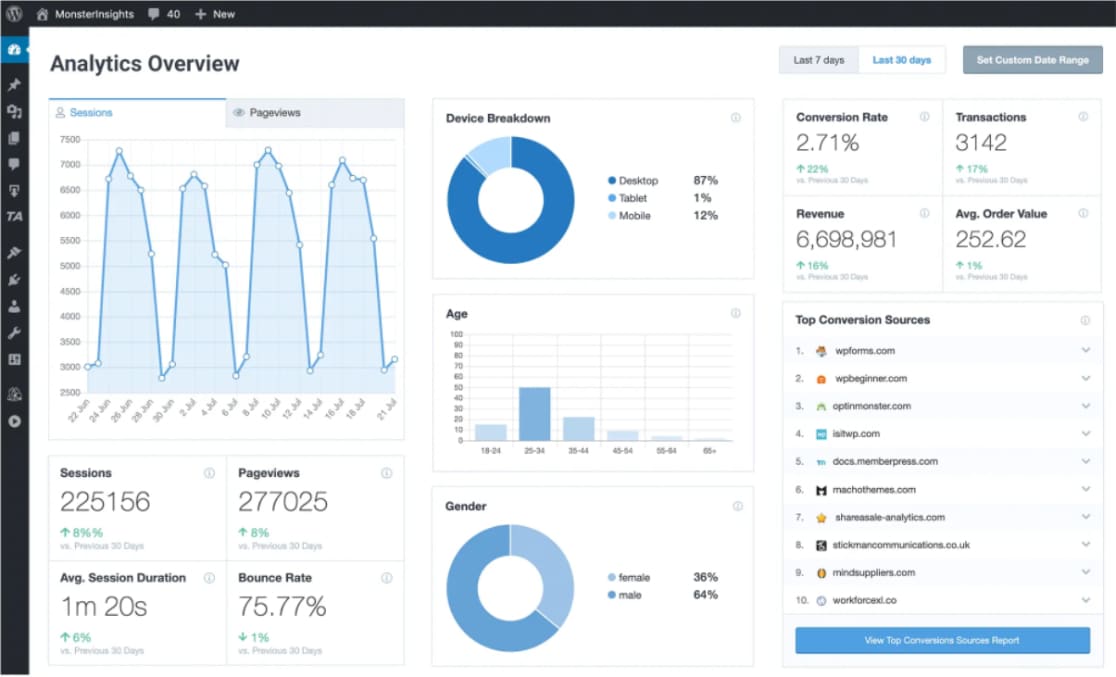
ด้วย MonsterInsights คุณสามารถรวบรวมข้อมูลที่เป็นประโยชน์และระบุหน้าที่มีประสิทธิภาพต่ำได้ จากนั้น คุณสามารถทำการเพิ่มประสิทธิภาพเพิ่มเติมในหน้าเหล่านี้เพื่อให้ได้ผลลัพธ์ที่ดีขึ้น
ในขณะเดียวกัน คุณสามารถโปรโมตเพจที่ทำงานได้ดีสำหรับคุณบนโซเชียลมีเดีย หรือแม้แต่จดหมายข่าวของคุณเพื่อดึงดูดการเข้าชมจากพวกเขาให้มากขึ้น
คุณสามารถตัดสินใจโดยใช้ข้อมูลจำนวนมากเช่นนี้ เมื่อคุณมีการวิเคราะห์ที่ถูกต้องจากการตรวจสอบไซต์ WordPress ของคุณ
5. ตรวจสอบตัวชี้วัดประสิทธิภาพของเว็บไซต์
ความเร็วที่เว็บไซต์ของคุณโหลดเป็นปัจจัยสำคัญที่ส่งผลต่อประสบการณ์ของผู้ใช้ การตรวจสอบประสิทธิภาพของไซต์เป็นครั้งคราวเป็นสิ่งสำคัญ เพื่อให้แน่ใจว่าไซต์โหลดได้เร็วเพียงพอสำหรับผู้ใช้ของคุณ
มีเครื่องมือออนไลน์ฟรีมากมายที่สามารถทดสอบและวัดผลตัวชี้วัดประสิทธิภาพหลักของไซต์ WordPress ของคุณได้ ตัวอย่างเช่น ดูรายงานนี้สำหรับ WPForms ที่สร้างโดยเครื่องมือ GTmetrix
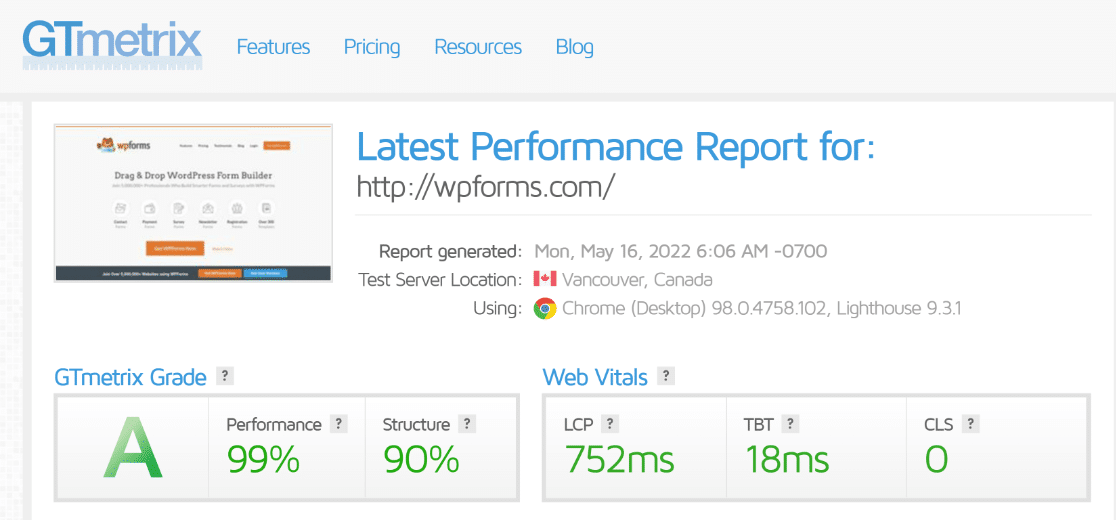
อย่างที่คุณเห็น WPForms มีคะแนนประสิทธิภาพที่เกือบสมบูรณ์แบบ นี่ไม่ใช่อุบัติเหตุ แต่เป็นผลจากการตรวจสอบซ้ำๆ และการบำรุงรักษาไซต์อย่างต่อเนื่อง
หากคุณได้รับคะแนนต่ำกว่าในระหว่างการตรวจสอบ อย่าตกใจ เกือบทุกปัจจัยที่เกี่ยวข้องกับความเร็วและประสิทธิภาพของไซต์สามารถปรับปรุงได้
โดยทั่วไป คะแนนประสิทธิภาพของเว็บไซต์ต่ำจะได้รับอิทธิพลจาก:
- รูปภาพและสื่อที่ไม่ได้รับการปรับให้เหมาะสม: ไม่ควรอัปโหลดรูปภาพ, gif หรือสื่ออื่นๆ ไปยังไซต์ของคุณโดยไม่ผ่านการบีบอัดบางรูปแบบ ตรวจสอบให้แน่ใจว่ารูปภาพทั้งหมดบนเว็บไซต์ของคุณถูกบีบอัดและจำกัดการใช้ gif ไว้ที่ไม่เกิน 1 ภาพในหน้าเดียว
- มีองค์ประกอบและปลั๊กอิน CSS มากเกินไป: ตรวจสอบเว็บไซต์ของคุณเพื่อใช้องค์ประกอบ CSS และ JavaScript โดยไม่จำเป็น เนื่องจากสิ่งเหล่านี้อาจส่งผลต่อประสิทธิภาพที่เห็นได้ชัดเจน นอกจากนี้ หากมีปลั๊กอินและวิดเจ็ตในไซต์ของคุณมากกว่าที่คุณต้องการใช้ ขอแนะนำให้ถอนการติดตั้งทั้งหมด
คุณอาจพบว่ามีการใช้สื่อที่ไม่บีบอัดจำนวนมากในไซต์ของคุณ ตรวจสอบให้แน่ใจว่าได้ทำเครื่องหมายสิ่งเหล่านี้ในรายงานการตรวจสอบของคุณ เพื่อให้ทีมของคุณสามารถดำเนินการปรับปรุงประสิทธิภาพของไซต์ได้ในภายหลัง
6. ทดสอบการทำงานของไซต์ WordPress
เว็บไซต์ WordPress มีความยืดหยุ่นอย่างไม่น่าเชื่อ ซึ่งหมายความว่าหน้าเว็บหลายหน้าของคุณอาจมีองค์ประกอบเชิงโต้ตอบหลายอย่าง เช่น แบบฟอร์มการติดต่อ ปุ่ม และการนำทาง
แต่ถ้าคุณสมบัติเหล่านี้ใช้งานไม่ได้ก็อาจส่งผลเสียต่อประสบการณ์การใช้งานของผู้ใช้ ในระหว่างการตรวจสอบ คุณสามารถตรวจสอบเพจของคุณด้วยตนเองและคลิกส่วนที่มีการโต้ตอบต่างๆ ของหน้าเพื่อให้แน่ใจว่าทำงานตามที่ตั้งใจไว้
และในขณะที่คุณใช้งาน คุณยังสามารถทดสอบการจัดรูปแบบ โค้ด และส่วนประกอบการออกแบบอื่นๆ ของหน้าเว็บของคุณได้
แม้แต่ไซต์ WordPress ที่ได้รับการดูแลอย่างมืออาชีพที่สุดก็สามารถมีองค์ประกอบที่เสียหายในหน้าเว็บได้เป็นครั้งคราว แต่ถ้าคุณมุ่งมั่นในกระบวนการตรวจสอบ คุณสามารถจับประเด็นเช่นนี้ได้ก่อนที่จะกระทบต่อประสบการณ์ของผู้ใช้
7. ตรวจสอบการตอบสนองของมือถือ
ผู้ใช้มากกว่าครึ่งในปัจจุบันเข้าชมเว็บไซต์ของคุณโดยใช้โทรศัพท์มือถือ ด้วยเหตุนี้จึงสำคัญกว่าที่เคยเพื่อให้แน่ใจว่าเว็บไซต์ของคุณตอบสนองทั้งหน้าจอขนาดใหญ่และขนาดเล็ก
วิธีที่ดีในการตรวจสอบว่าไซต์ของคุณได้รับการปรับให้เหมาะกับอุปกรณ์เคลื่อนที่หรือไม่คือการใช้เครื่องมือทดสอบความเหมาะกับอุปกรณ์เคลื่อนที่ฟรีของ Google
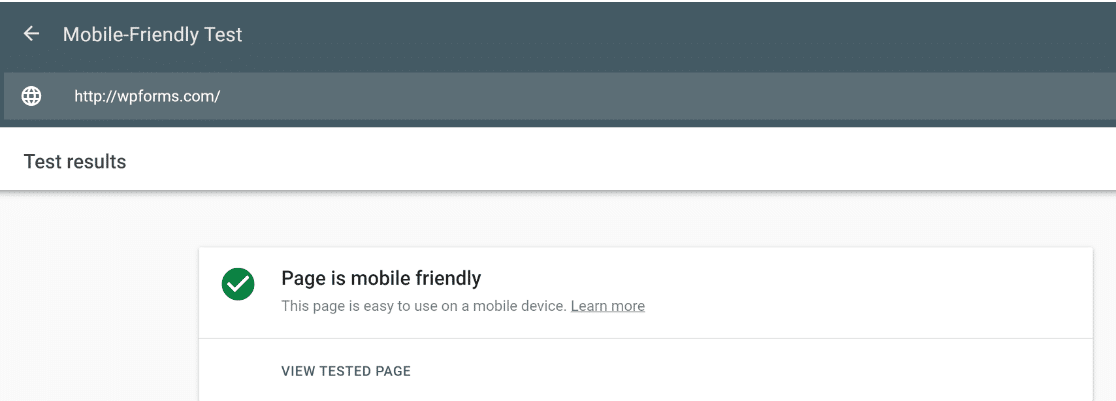
หากเครื่องมือแนะนำว่าไซต์ของคุณไม่ได้รับการปรับให้เหมาะสมสำหรับมือถือ เราขอแนะนำอย่างยิ่งให้ใช้มาตรการเพื่อปรับปรุงความเหมาะกับมือถือของคุณ
วิธีหนึ่งที่คุณสามารถทำได้คือการใช้ปลั๊กอินที่เหมาะกับอุปกรณ์พกพาบนไซต์ WordPress ของคุณ ตัวอย่างเช่น แบบฟอร์มทั้งหมดที่สร้างด้วย WPForms จะตอบสนองต่อขนาดหน้าจอทั้งหมดตามค่าเริ่มต้น
แต่เรายังคงแนะนำให้ทดสอบแบบฟอร์มและหน้า โพสต์ หรือวิดเจ็ตใหม่แต่ละหน้าที่คุณเพิ่มลงในไซต์ WordPress ของคุณบนหน้าจอขนาดเล็กเพื่อป้องกันข้อผิดพลาด
8. ตรวจสอบสถานะการอัปเดตซอฟต์แวร์
WordPress เป็น CMS ที่ได้รับการดูแลอย่างดีอย่างไม่น่าเชื่อ ซึ่งหมายความว่าทุกส่วนที่จำเป็นในการเรียกใช้ไซต์ WordPress — การติดตั้งหลัก ธีม และปลั๊กอินจะได้รับการอัปเดตบ่อยครั้ง
ในการตรวจสอบสถานะของซอฟต์แวร์ WordPress ของคุณ ให้คลิกที่ปุ่ม อัปเดต จากแดชบอร์ด WordPress ของคุณ
คุณสามารถอัปเดตองค์ประกอบที่ล้าสมัยของไซต์ WordPress ของคุณได้ด้วยคลิกเดียว
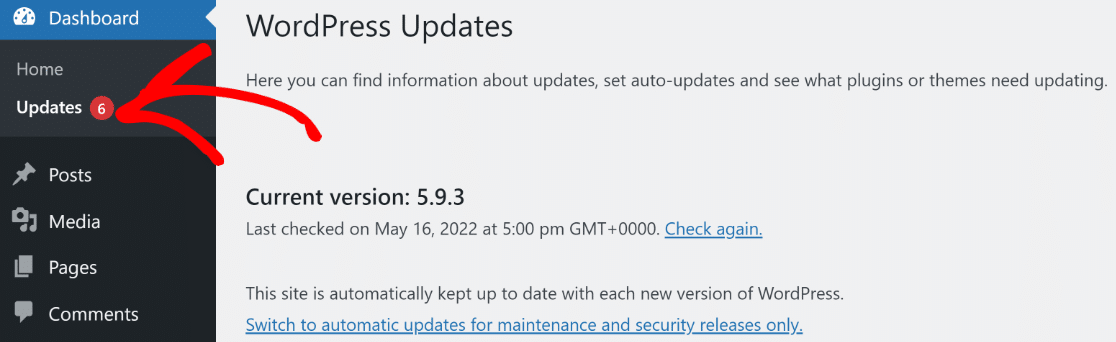
คุณไม่เพียงแค่ควรใช้ WordPress เวอร์ชันล่าสุดเท่านั้น แต่สิ่งสำคัญคือต้องตรวจสอบว่าคุณได้ติดตั้งการอัปเดตปลั๊กอินและธีมล่าสุดด้วย
ซอฟต์แวร์ที่ล้าสมัยสามารถนำไปสู่ความบกพร่องและปัญหาด้านการทำงานได้ดีที่สุด และปัญหาด้านความปลอดภัยที่ร้ายแรงอย่างร้ายแรง
และนั่นแหล่ะ! ตอนนี้คุณรู้วิธีตรวจสอบไซต์ WordPress ของคุณแล้ว และมั่นใจได้ว่าไซต์ทำงานได้อย่างราบรื่นโดยไม่มีข้อผิดพลาด
ถัดไป ปฏิบัติตามแนวทางปฏิบัติที่ดีที่สุดสำหรับการครอบครองเว็บไซต์เหล่านี้
คุณกำลังเข้าครอบครองไซต์ WordPress ใหม่หรือไม่? ดูคำแนะนำเชิงลึกของเราสำหรับเคล็ดลับในการดูแลไซต์ WordPress ที่มีอยู่ให้สำเร็จ
นอกจากนี้ คุณอาจต้องการตรวจสอบการเปรียบเทียบบริการอีเมลธุรกรรมที่ดีที่สุด
สร้างแบบฟอร์ม WordPress ของคุณตอนนี้
พร้อมที่จะสร้างแบบฟอร์มของคุณแล้วหรือยัง? เริ่มต้นวันนี้ด้วยปลั๊กอินสร้างแบบฟอร์ม WordPress ที่ง่ายที่สุด WPForms Pro มีเทมเพลตฟรีมากมายและรับประกันคืนเงินภายใน 14 วัน
หากบทความนี้ช่วยคุณได้ โปรดติดตามเราบน Facebook และ Twitter เพื่อดูบทแนะนำและคำแนะนำเกี่ยวกับ WordPress ฟรีเพิ่มเติม
